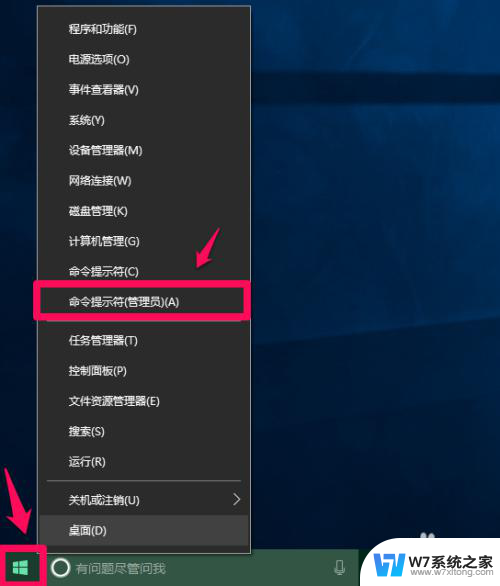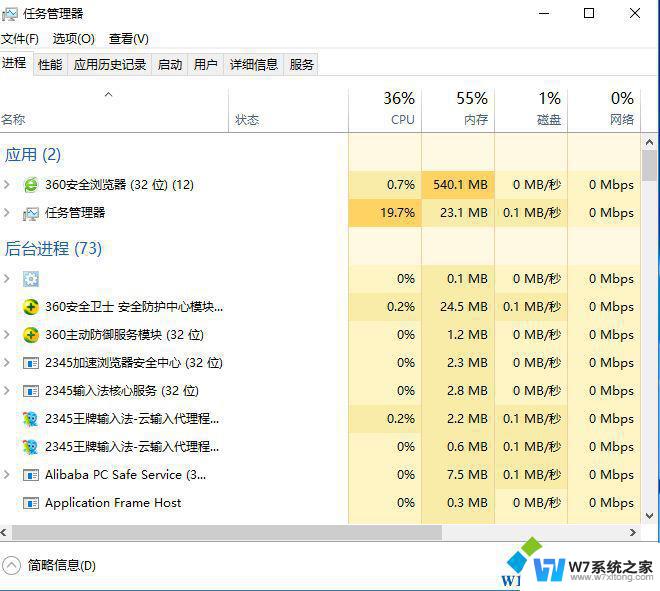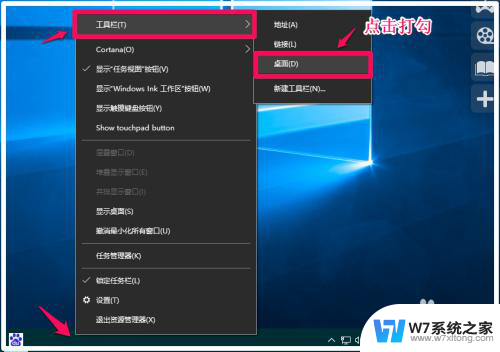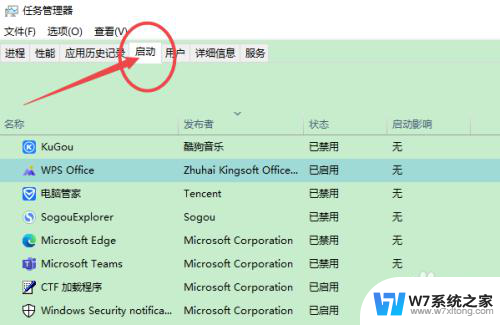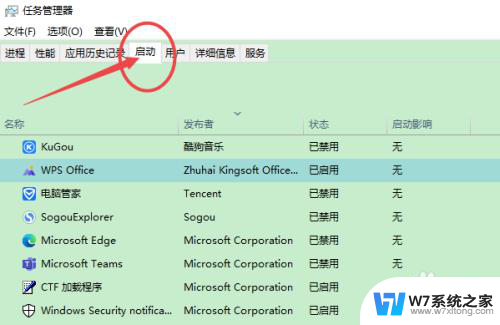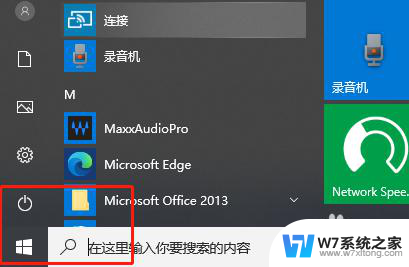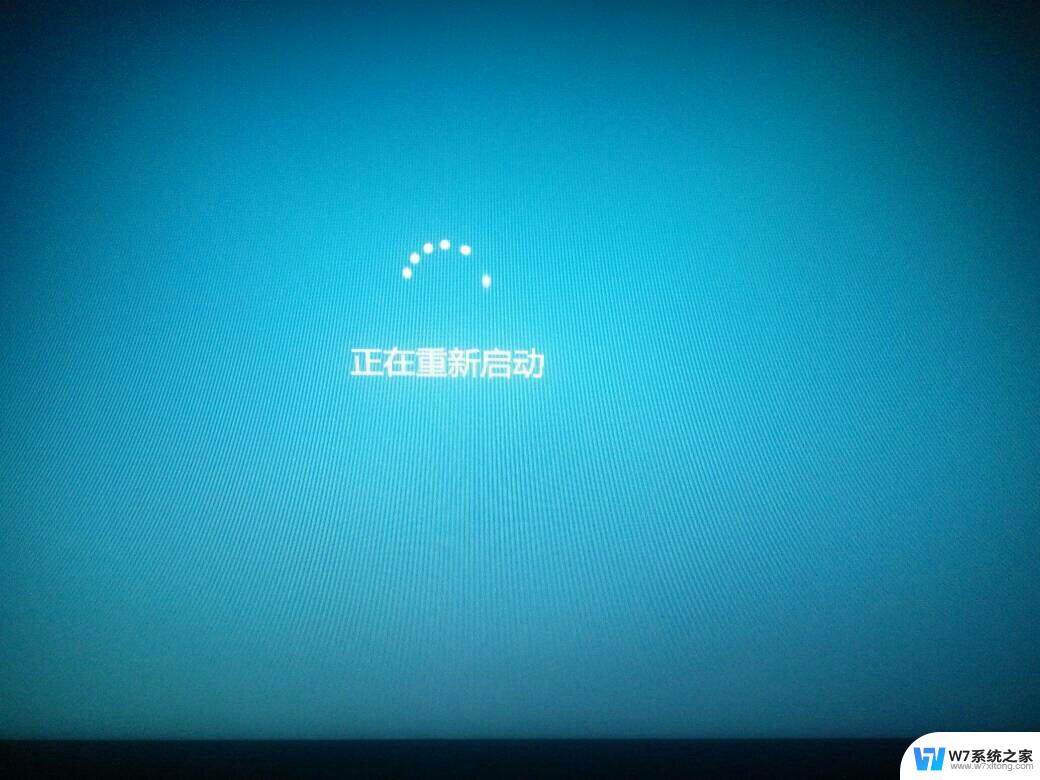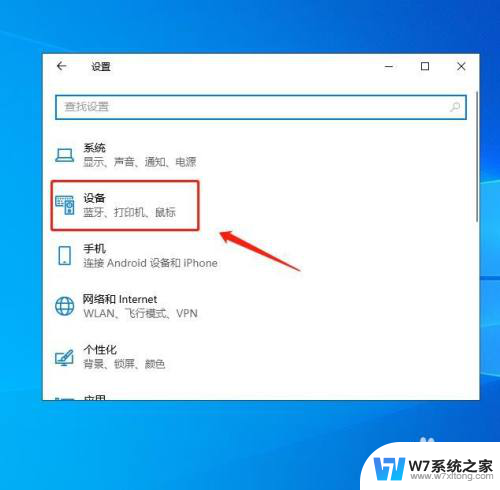怎么开启win10 win10快速启动开启方法
Win10系统是目前最流行的操作系统之一,其快速启动功能可以帮助用户快速启动计算机,提高工作效率,要开启Win10快速启动功能,首先需要进入电源选项设置,在更改计划设置中找到更改高级电源设置,然后找到启用快速启动选项并勾选。通过这个简单的设置,就可以让你的Win10系统在启动时更加迅速,让你能够更快地投入到工作或娱乐中。
操作方法:
1.打开电脑后,找到当前桌面上的“我的电脑”。然后鼠标右键单击“我的电脑”再点击属性进入,如下图示意画面。
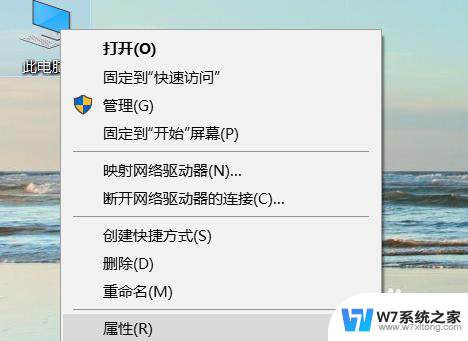
2.进入“我的电脑”属性操作页面后,然后找到当前操作页面中的“控制面板主页”并点击进入。
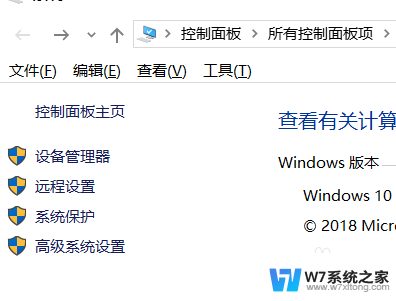
3.进入“控制面板主页”后,然后找到当前页面中的”系统和安全“。并点击进入。
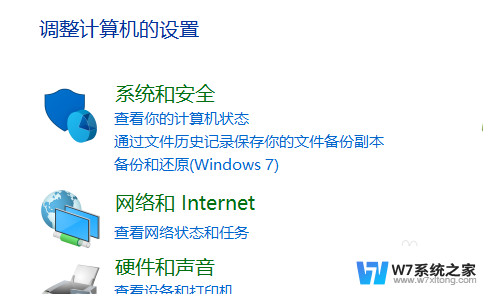
4.进入”系统和安全“操作页面后,然后找到“电源选项”并点击进入。如下图所示(有的电脑可以跳过直接到第三步)
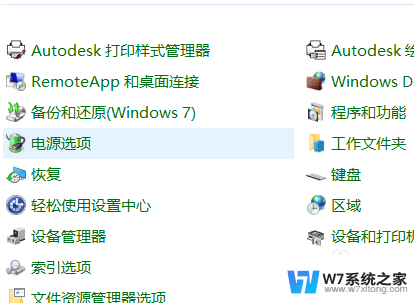
5.进入电源选择后,然后点击选择“选择关闭盖子的功能”进入操作页面。
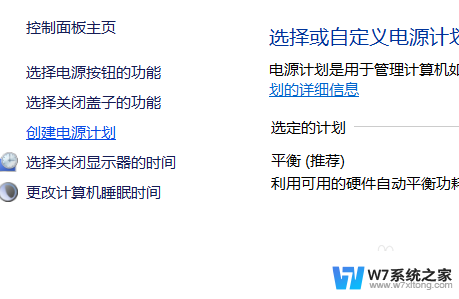
6.进入“选择关闭盖子的功能”后,然后点击“更改当前不可用的设置”。
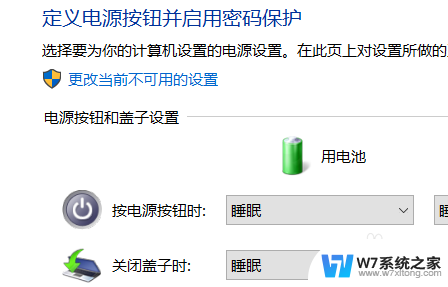
7.选开启快速启动择“更改当前不可用的设置”后,然后找到下方的“启用快速启动“就完成了。
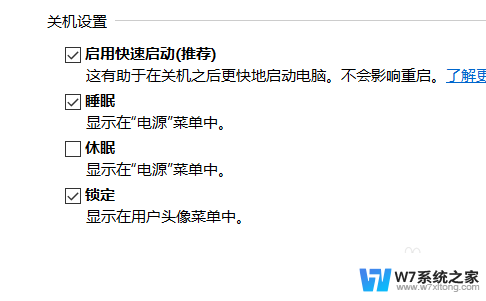
以上就是如何启动win10的全部内容,如果遇到这种情况,您可以根据小编的操作进行解决,非常简单快速,一步到位。